Última actualización: agosto 31, 2022
10.3.1.4 Packet Tracer multiusuario: implementar servicios (Versión del instructor: Packet Tracer opcional)
Nota del instructor: los elementos destacados rojo o gris indican texto que aparece solo en la copia del instructor. Las actividades opcionales están pensadas para mejorar la comprensión o brindar más ejercicios prácticos.
Topología
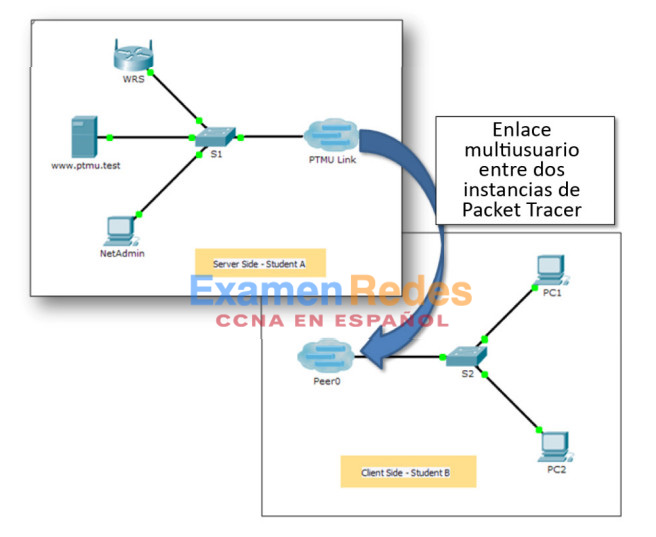
Tabla de direccionamiento
| El administrador | IP Address (Dirección IP) |
Subnet Mask (Máscara de subred) |
|---|---|---|
| Jugador del lado servidor | ||
| WRS | 172.16.1.254 | 255.255.255.0 |
| S1 | 172.16.1.1 | 255.255.255.0 |
| www.ptmu.test | 172.16.1.5 | 255.255.255.0 |
| NetAdmin | DHCP asignado | DHCP asignado |
| Jugador del lado cliente | ||
| S2 | 172.16.1.2 | 255.255.255.0 |
| PC1 | DHCP asignado | DHCP asignado |
| PC2 | DHCP asignado | DHCP asignado |
Objetivos
Parte 1: establecer una conexión multiusuario local con otra instancia de Packet Tracer
Parte 2: el jugador del lado servidor implementa y verifica los servicios.
Parte 3: el jugador del lado cliente configura y verifica el acceso a los servicios.
Aspectos básicos
Nota: para completar esta actividad, es obligatorio haber completado las actividades previas de este capítulo, incluso Packet Tracer multiusuario: guía de aprendizaje.
En esta actividad multiusuario, dos estudiantes (jugadores) trabajarán juntos para implementar y verificar servicios, incluidos DHCP, HTTP, correo electrónico, DNS y FTP. El jugador del lado servidor implementará y verificará los servicios en un servidor. El jugador del lado cliente configurará dos clientes y verificará el acceso a los servicios.
Parte 1: Establecer una conexión multiusuario local con otra instancia de Packet Tracer
Paso 1: Elija a un compañero y determine el papel de cada estudiante.
a. Busque a un compañero de clase con el que trabajará para completar esta actividad. Sus computadoras deben estar conectadas a la misma LAN.
b. Determinen quién desempeñará la función del lado servidor y quién la función del lado cliente en esta actividad.
- El jugador del lado servidor abre el archivo Packet Tracer Multiuser – Implement Services – Server Side.pka.
- El jugador del lado cliente abre el archivo Packet Tracer Multiuser – Implement Services – Client Side.pka.
Nota: los jugadores que hacen la actividad en forma individual pueden abrir los dos archivos y completar los pasos en ambos lados.
Paso 2: Configure los switches con los ajustes iniciales.
Cada jugador deberá configurar su respectivo switch con lo siguiente:
a. Nombre de host, usando el nombre en las tablas de direccionamiento. (S1 para el switch del jugador del lado servidor y S2 para el del lado cliente). Cambie el nombre de visualización de cada switch para que coincida con el nuevo nombre de host usando la ficha Config (Configuración).
b. Un banner con un mensaje del día apropiado.
c. Modo EXEC privilegiado y contraseñas de línea.
d. Corregir direccionamiento IP, según la Tabla de direccionamiento.
e. La puntuación debe ser 8/33 para el jugador del lado cliente y 8/44 para el del lado servidor.
Paso 3: El jugador del lado servidor configura el enlace PTMU y comunica el direccionamiento.
a. Complete los pasos necesarios para verificar que PTMU Link esté preparado para recibir una conexión entrante.
b. Comunique los datos de configuración necesarios al jugador del lado cliente.
Paso 4: El jugador del lado cliente configura la conexión multiusuario saliente.
a. El jugador del lado cliente registra los siguientes datos que le proporcionó el jugador del lado servidor:
Dirección IP: _________________
Número de puerto: ___________________
Contraseña (cisco, de manera predeterminada) ______________
b. Configure Peer0 para conectarse al PTMU Link del jugador del lado servidor.
c. Conecte S2 GigabitEthernet0/1 a Link0 en Peer0.
Paso 5: Verifique la conectividad a través de la conexión multiusuario local.
a. El jugador del lado servidor debería poder hacer ping a S2 en la instancia de Packet Tracer del jugador del lado cliente.
b. El jugador del lado cliente debería poder hacer ping a S1 en la instancia de Packet Tracer del jugador del lado servidor.
c. La puntuación debe ser 11/33 para el jugador del lado cliente y 9/44 para el del lado servidor.
Parte 2: El jugador del lado servidor implementa y verifica los servicios.
Paso 1: Configure WRS como el servidor DHCP.
WRS brinda servicios DHCP. Configure los ajustes del servidor DHCP con lo siguiente:
a. La dirección IP inicial es 172.16.1.11.
b. La cantidad máxima de usuarios es 100.
c. Static DNS 1 (DNS 1 estático) es 172.16.1.5.
d. Verifique que NetAdmin (Administrador de red) haya recibido la dirección IP a través del protocolo DHCP.
e. Desde NetAdmin, acceda a la página web de información de la cuenta del usuario en 172.16.1.5. Usará esta información para configurar las cuentas de usuarios en el paso 2.
f. La puntuación debe ser 17/44 para el jugador del lado servidor.
Paso 2: Configura los servicios en www.ptmu.test.
El servidor www.ptmu.test brinda el resto de los servicios y debe configurarse con lo siguiente:
a. Habilite el servicio DNS y cree un registro de DNS que asocie la dirección IP para el servidor www.ptmu.test con el nombre www.ptmu.test.
b. Habilite los servicios de correo electrónico y cree cuentas de usuario utilizando la lista de usuarios de la parte 2, paso 1e. El nombre de dominio es ptmu.test.
c. Habilite el servicio FTP y cree cuentas de usuario utilizando la lista de usuarios de la parte 2, paso 1e. Permita a cada usuario escribir, leer y enumerar.
d. La puntuación debe ser 38/44 para el jugador del lado servidor.
Paso 3: Verifique que todos los servicios se implementen de acuerdo con los requisitos.
Desde NetAdmin, haga lo siguiente:
a. Configure el cliente de correo electrónico para la cuenta de usuario de NetAdmin. (Pista: use www.ptmu.test para el servidor de correo entrante y saliente).
b. Envíe un correo electrónico al usuario de PC1.
c. Siba el archivo secret.txt al servidor FTP. No modifique al archivo.
Nota: la puntuación para el jugador del lado servidor será 43/44 hasta que el jugador del lado cliente haya descargado y modificado satisfactoriamente el archivo secret.txt y lo haya subido al servidor FTP www.ptmu.test.
Parte 3: El jugador del lado cliente configura y verifica el acceso a los servicios.
Paso 1: Configure y verifique el direccionamiento de la PC.
a. Configure PC1 y PC2 para que obtengan el direccionamiento de manera automática.
b. PC1 y PC2 deberían poder acceder a la página web usando la dirección IP http://172.16.1.5 y el nombre de dominio http://www.ptmu.test.
c. La puntuación para el jugador del lado cliente debe ser 21/33.
Paso 2: Configure y verifique las cuentas de correo electrónico de las PC.
a. Configure las cuentas de correo electrónico de acuerdo con los requisitos que se encuentran en www.ptmu.test/user.html.
b. Verifique que PC1 haya recibido y respondido un correo electrónico de NetAdmin.
c. Envíe un correo electrónico de PC1 a PC2. Nota: la puntuación no se modificará.
d. Verifique que PC2 haya recibido un correo electrónico de PC1.
e. La puntuación para el jugador del lado cliente debe ser 31/33.
Paso 3: Suba y descargue un archivo desde el servidor FTP.
a. Desde PC2, acceda al servidor FTP y descargue el archivo secret.txt.
b. Abra el archivo secret.txt, cambie solo la palabra secreta por apple y suba el archivo.
c. La puntuación para el jugador del lado servidor debe ser 44/44 y la del jugador del lado cliente, 33/33.
 ExamenRedes – Examen, preguntas y respuestas Redes De Computadores Examenes de Redes
ExamenRedes – Examen, preguntas y respuestas Redes De Computadores Examenes de Redes